3.2.3 磁盘垃圾文件清理
垃圾文件在系统里,特别是在C盘里是会影响系统速度的。如果C盘空间比较小的话这个问题就更加明显,甚至还会影响到虚拟内存空间的分配。所以定期不定期地清理磁盘垃圾文件还是必要的。
1.“磁盘清理”工具的应用
Windows XP系统自带的“磁盘清理”工具可以进行磁盘垃圾文件的清理,具体的操作如下:
第一步:单击选择【开始】→【所有程序】→【附件】→【系统工具】→【磁盘清理】命令,进入如图3-21所示的【选择驱动器】设置对话框,选择要进行清理的驱动器名称。
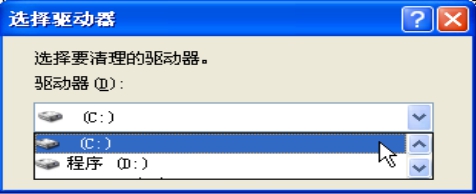
图3-21
第二步:如果选择“C:”盘,单击【确定】按钮,进入【(C:)的磁盘清理】对话框,对话框会自动地显示出可以清除的临时文件和垃圾文件,如图3-22所示,可以通过单击【查看文件】按钮,查看想删除项目的具体信息。

图3-22
第三步:还可以通过单击【其他选项】标签,进入如图3-23所示对话框中,对【Windows组件】、【安装的程序】和【系统还原】进行清理,力求达到释放磁盘空间的目的,选择后单击【确定】按钮即可完成操作。

图3-23
注意
Windows 操作系统把大多数的临时文件存储在C:\Documents And Settings\用户名\Local Settings\Temp文件夹中,也有一部分放在C:\Windows\Temp文件夹里,如果这个文件夹中有很多临时文件,这些文件本该被自动删除而事实上并没有被删除时,系统就会混乱。所以必要时您可以按照上述地址手工删除这些临时文件。
2.“磁盘碎片整理程序”应用
跟“磁盘清理”工具有相同作用的就是“磁盘碎片整理程序”,利用它可以进行磁盘碎片的整理,从而达到提高系统性能的目的。
(1)单击选择【开始】→【所有程序】→【附件】→【系统工具】→【磁盘碎片整理程序】命令,弹出如图3-24所示的【磁盘碎片整理程序】对话框,选择要进行清理的驱动器名称,例如“备份(J:)”,单击【碎片整理】按钮,系统将自动的进行碎片的整理操作。

图3-24
(2)整理完成后,单击【停止】按钮即可,这样操作后,该盘的碎片将被整理,空间会增大不少,另外系统的速度也会提升。
免责声明:以上内容源自网络,版权归原作者所有,如有侵犯您的原创版权请告知,我们将尽快删除相关内容。
















